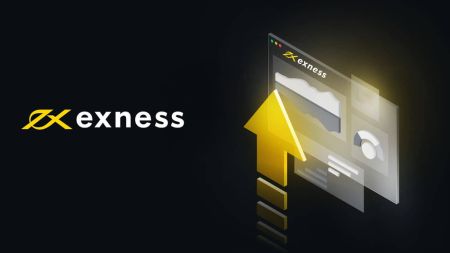Pertanyaan yang Sering Diajukan (FAQ) Exness Personal Area Bagian 1
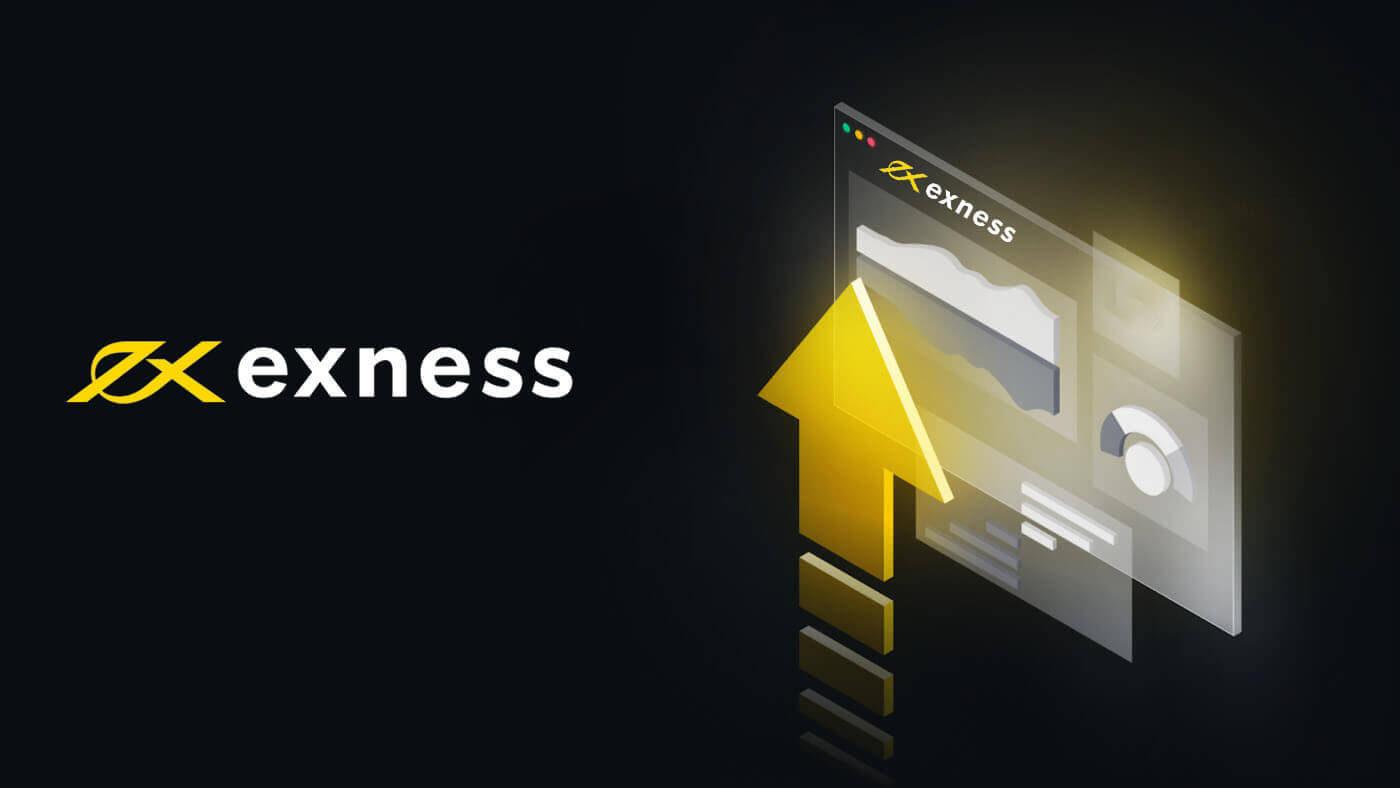
Berapa banyak nomor telepon yang dapat saya tambahkan ke informasi pribadi saya?
Dimungkinkan untuk memiliki nomor telepon tanpa batas yang terkait dengan Wilayah Pribadi Anda. Namun, batas hingga 5 nomor telepon dapat ditambahkan per Personal Area per hari dan batas ini terkait dengan jumlah SMS verifikasi yang dikirim setiap hari. Ini memastikan bahwa sistem kami dapat secara efisien memproses sejumlah besar permintaan SMS yang diterima.
Perhatikan bahwa meskipun nomor telepon tidak berhasil diverifikasi, upaya tersebut diperhitungkan dalam batas harian 5 karena SMS akan dikirim dalam proses. Jika Anda menghapus nomor telepon dan menambahkan nomor lain sebagai gantinya, tindakan ini juga diperhitungkan dalam batas harian karena memerlukan verifikasi SMS untuk menyelesaikannya.
Apakah Ada Persyaratan Untuk Mendapatkan Akun Profesional?
Dibandingkan dengan penawaran Akun Standar kami, Akun Profesional menghadirkan persyaratan setoran minimum yang lebih tinggi, namun selain ini tidak ada persyaratan lain khusus untuk jenis akun apa pun dalam penawaran Profesional.
Akun Profesional kami meliputi:
- Akun Pro
- Sebaran Mentah
- Nol
Exness Trader: Apakah mungkin mengubah terminal perdagangan yang digunakan?
Ya, terminal perdagangan yang digunakan untuk berdagang di akun MT5 dapat diubah di aplikasi Exness Trader. Mari kami tunjukkan caranya:
- Klik ikon Profil dan pilih Terminal Perdagangan di bawah Pengaturan Pengguna.
- Anda akan melihat opsi di bawah ini:
- Exness - Memilih ini berarti Anda akan menggunakan terminal Exness pada aplikasi seluler untuk berdagang.
- MetaTrader 5 Bawaan - Jika Anda memilih ini, Anda akan dapat menggunakan MT5 bawaan tanpa meninggalkan aplikasi Exness Trader.
- Aplikasi MetaTrader 5 - Memilih ini berarti Anda akan dibawa ke aplikasi MT5 untuk berdagang. Jadi, jika Anda memilih ini, Anda perlu memastikan bahwa Anda telah menginstal aplikasi MT5 di ponsel Anda.
Catatan: Semua opsi yang disebutkan di atas hanya tersedia untuk trading di akun MT5. Jika Anda ingin berdagang di akun MT4, Anda harus menginstal aplikasi MT4. Sistem akan secara otomatis mengarahkan Anda ke aplikasi MT4 saat Anda mengklik Trade .
Exness Trader: Bagaimana cara mengubah bahasa Aplikasi Exness Trader?
Mengubah bahasa yang ditampilkan di aplikasi Exness Trader sangat sederhana. Klik Profil dan ikuti langkah-langkah berikut:
- Ketuk Bahasa . Ini akan membawa Anda ke pengaturan ponsel Anda untuk aplikasi tersebut.
- Ketuk Bahasa untuk memunculkan opsi bahasa lainnya.
- Pilih bahasa pilihan Anda dan kembali ke aplikasi Exness Trader.
Catatan: Jika Anda menggunakan perangkat Android, Anda akan dapat melihat daftar bahasa tanpa dialihkan ke pengaturan telepon. Anda akan melihat daftar bahasa di bawah Bahasa di pengaturan Pengguna.
Itu dia. Begitulah sederhananya.
Bagaimana cara mengubah dan memperbarui informasi dan alamat pribadi saya?
Memperbarui informasi pribadi Anda memerlukan verifikasi dari tim Dukungan kami, untuk menjaga langkah-langkah keamanan kami.Anda dapat dengan mudah meninjau informasi pribadi Anda, dan bahkan menambahkan nomor telepon, dengan mengikuti langkah-langkah berikut:
- Masuk ke Wilayah Pribadi Anda.
- Pilih Pengaturan dari menu utama di sebelah kiri.
- Di sini informasi pribadi Anda saat ini ditampilkan.
Jenis akun apa yang harus saya pilih?
Exness menyediakan berbagai jenis akun yang dirancang untuk memberikan kondisi yang menguntungkan bagi berbagai gaya perdagangan. Tidak mungkin untuk merekomendasikan jenis akun tertentu tanpa mengetahui preferensi pribadi atau gaya perdagangan seseorang, tetapi kami dapat menjelaskan fitur yang mungkin ada di setiap jenis akun, dan mendorong Anda untuk menyelidiki lebih lanjut untuk menemukan yang paling cocok.Untuk perincian terperinci dari semua jenis akun, silakan ikuti tautan ini.
Akun Standar
- Standar
- Standar Sen
Secara umum, kami menawarkan akun Standar untuk trader pemula dan menengah.
Akun Profesional
- Pro
- Nol
- Sebaran Mentah
Secara umum, trader berpengalaman akan lebih memahami berbagai fitur yang ditawarkan dengan Akun Profesional, jadi inilah jenis akun yang disarankan untuk mereka.
Informasi apa yang saya perlukan saat mendaftar di Exness?
Saat mendaftar di Exness, yang Anda butuhkan hanyalah alamat email dan nomor telepon aktif dari negara tempat tinggal Anda.Meskipun alamat email diperlukan di awal, memberikan nomor telepon di tahap selanjutnya. Penting juga untuk diperhatikan bahwa alamat email tidak boleh pernah digunakan untuk mendaftar ke Exness sebelumnya.
Beberapa informasi lain yang akan Anda perlukan di tahap selanjutnya agar Wilayah Pribadi Anda tetap terverifikasi dan aktif adalah:
- Dokumen verifikasi identitas (verifikasi POI)
- Dokumen verifikasi alamat (verifikasi POR)
Apa yang terjadi jika akun Exness tidak digunakan dalam waktu lama?
Jika Anda mendaftarkan Wilayah Pribadi dengan Exness dan membiarkannya tidak digunakan untuk jangka waktu yang lama, akun riil Anda mungkin akan diarsipkan.
Personal Area
Jika Anda menggunakan Personal Area setelah sekian lama, Anda mungkin lupa password login Anda. Untuk mengatur ulang kata sandi Anda, klik di sini.
Lihat artikel kami di sini untuk detail tentang pemulihan kata sandi.
Akun individu
Akun nyata diarsipkan setelah periode tidak aktif yang berkepanjangan, sementara akun demo dihapus untuk mengurangi beban di server kami.
MT4:
| Nyata | Demo |
|---|---|
| Diarsipkan setelah:
|
Dihapus setelah:
|
MT5:
| Nyata | Demo |
|---|---|
| Diarsipkan setelah:
|
Dihapus setelah:
|
Anda dapat mengaktifkan kembali akun real apa pun yang Anda pilih, atau membuat yang baru.
Bagaimana cara mengubah nama yang diberikan saat pendaftaran?
Saat Anda mendaftar dengan Exness, Anda diharuskan memasukkan beberapa detail pribadi seperti nama dan tanggal lahir Anda. Mungkin saja Anda memasukkan nama panggilan atau lebih buruk lagi, salah ketik.Pada artikel ini kami akan membawa Anda melalui apa yang harus dilakukan ketika Anda ingin:
- Perbaiki kesalahan ketik pada nama yang diajukan saat pendaftaran
- Ubah nama yang diberikan saat pendaftaran
Perbaiki salah ketik pada nama yang dikirimkan saat pendaftaran
Pakar kami selalu menyetel nama akun agar sesuai dengan nama yang diberikan dalam dokumen yang diunggah untuk pendaftaran. Jika Anda salah memasukkan nama Anda, Anda harus melanjutkan ke:
- Kirim dokumen identifikasi Anda yang memiliki nama yang benar.
- Pastikan dokumen memenuhi persyaratan kami.
- Setelah diterima, nama akun Anda akan diperbaiki agar sesuai dengan dokumen Anda.
- Secara opsional, Anda juga dapat mengirimkan email kepada kami untuk memberi tahu kami tentang perubahan yang diperlukan.
Ubah nama yang diberikan saat pendaftaran
- Terdaftar atas nama orang lain - Kami selalu meminta Anda untuk memberikan informasi yang akurat saat mendaftar dengan kami. Jika Anda telah mendaftar dengan nama yang salah atau nama orang lain, sayangnya hal itu tidak dapat diterima. Selama verifikasi dokumen, dokumen akan ditolak karena ketidaksesuaian nama lengkap.
- Mengubah nama Anda secara legal - Jika Anda telah mengalami perubahan nama secara legal, kami dapat membantu Anda menetapkan nama yang tepat untuk akun Anda.
Bagaimana cara membuat akun demo Exness?
Akun demo sangat bagus untuk latihan dan mempercepat Anda sebelum terjun ke perdagangan nyata. Saat Anda mendaftar Personal Area, akun demo dengan mata uang virtual USD 10.000 dibuat di tab Demo "Akun Saya" secara default. Anda dapat membuat lebih banyak akun demo karena ada cara yang sangat mudah untuk melakukannya.
Ikuti langkah-langkah ini untuk membuat akun demo baru di Personal Area Anda:
- Masuk ke Wilayah Pribadi Anda.
- Tab ke bagian Demo di area Akun Saya .
- Klik Buka Akun Baru.
- Anda akan disajikan dengan semua jenis akun yang tersedia akun demo. Klik Coba Demo di bawah jenis akun mana pun yang Anda inginkan.
- Di halaman berikutnya, Anda dapat memilih platform perdagangan mana yang Anda inginkan. Anda juga dapat mengatur leverage, saldo awal, mata uang akun, nama panggilan akun, dan kata sandi perdagangan.
- Klik Buat akun.
Selamat, akun demo baru akan ditambahkan ke tab demo di area Akun Saya .
Perhatikan bahwa akun demo tidak tersedia untuk akun Standar Cent.
Apa batasan regional untuk akun Standard Cent?
Akun Standar Cent tersedia di wilayah berikut:
- LATIN : Argentina, Negara Plurinasional Bolivia, Brasil, Republik Bolivarian Venezuela, Guyana, Kolombia, Paraguay, Peru, Suriname, Uruguay, Guyana Prancis, Chili, Ekuador, Anguilla, Antigua dan Barbuda, Aruba, Bahama, Barbados, Belize, Bermuda, Kepulauan Virgin Inggris, Kepulauan Virgin AS, Haiti, Guadeloupe, Guatemala, Honduras, Grenada, Dominika, Republik Dominika, Kepulauan Cayman, Kosta Rika, Kuba, Martinik, Meksiko, Montserrat, Nikaragua, Panama, Puerto Riko, El Salvador , Saint Kitts dan Nevis, Saint Lucia, Kepulauan Turks dan Caicos, Trinidad dan Tobago, Jamaika
- ASIA : Indonesia, China, Taiwan, Hong Kong, Korea, India, Thailand, Filipina, Myanmar, Vietnam, Nepal, Bangladesh, Sri Lanka, Macao, Bhutan, Timor Leste, Kamboja, Republik Rakyat Demokratik Korea, Rakyat Laos Republik Demokratik, Maladewa
- AFRIKA : Ghana, Uganda, Angola, Nigeria, Zambia, Zimbabwe, Republik Afrika Tengah, Afrika Selatan, Kongo, Republik Demokratik Kongo, Kenya, Mauritius, Benin, Botswana, Burkina Faso, Burundi, Gabon, Gambia, Guinea, Guinea-Bissau, Djibouti, Cabo Verde, Kamerun, Komoro, Pantai Gading, Lesotho, Liberia, Mauritania, Madagaskar, Malawi, Mali, Mozambik, Namibia, Niger, (Kenaikan dan Tristan da Cunha) Saint Helena, Réunion, Rwanda, Sao Tome and Principe, Seychelles, Senegal, Sierra Leone, Republik Persatuan Tanzania, Togo, Chad, Eritrea, Ethiopia
- RUSIA : Federasi Rusia, Georgia, Kazakhstan, Belarus, Ukraina, Estonia, Armenia, Uzbekistan, Azerbaijan, Mongolia, Turkmenistan, Kyrgyzstan, Tajikistan, Republik Moldova
- ARAB : Turki, Negara Palestina, Mesir, Libya, Lebanon, Iran, Irak, Bahrain, Aljazair, Afghanistan, Yordania, Kuwait, Maroko, Oman, Pakistan, Qatar, Arab Saudi, Sudan, Tunisia, Uni Emirat Arab, Sahara Barat, Yaman, Brunei Darussalam, Republik Arab Suriah
Dapatkah saya mengubah mata uang akun Exness saya?
Tidak. Mata uang akun tidak dapat diubah setelah ditetapkan selama proses pembuatan akun trading dari Personal Area Anda. Jika Anda ingin menetapkan mata uang akun yang berbeda, silakan buat akun perdagangan baru di dalam Personal Area Anda yang sudah ada.
Tidak perlu mendaftar ulang dengan Exness; akun trading baru di Personal Area Anda yang sudah ada akan cukup untuk menetapkan mata uang akun trading tersebut.
Apakah ada negara yang tidak menerima klien dari Exness?
Warga negara * dan penduduk ** AS, Saint Vincent dan Grenadines, Samoa Amerika, Pulau Baker, Guam, Pulau Howland, Karang Kingman, Kepulauan Mariana Utara, Puerto Rico, Kepulauan Midway, Pulau Wake, Palmyra Atoll, Pulau Jarvis, Johnston Atol, Pulau Navassa, Israel, Vatikan, Malaysia, dan Federasi Rusia tidak diterima sebagai klien oleh Nymstar Limited.
Selain itu, Nymstar Limited tidak menerima klien yang merupakan penduduk** dari:
- Amerika Utara : Kanada
- Oseania : Australia, Selandia Baru, dan Vanuatu
- Asia : Korea Utara
- Eropa : Andorra, Austria, Belgia, Bosnia dan Herzegovina, Bulgaria, Kroasia, Siprus, Republik Ceko, Denmark, Estonia, Finlandia, Prancis, Jerman, Yunani, Hongaria, Islandia, Italia, Irlandia, Latvia, Liechtenstein, Lituania, Luksemburg, Malta , Monako, Norwegia, Belanda, Polandia, Portugal, Rumania, San Marino, Slovakia, Slovenia, Spanyol, Swedia, Swiss, dan Inggris Raya
- Afrika : Etiopia, Somalia, Sudan Selatan
- Timur Tengah : Irak, Iran, Suriah, Yaman, dan Wilayah Palestina
- Wilayah seberang laut Prancis : Guadeloupe, Guyana Prancis, Martinik, Mayotte, Réunion, dan Saint Martin
- Wilayah Seberang Laut Inggris : Gibraltar
- Wilayah Finlandia : Kepulauan Åland
- Wilayah Belanda : Curaçao
**Penduduk adalah seseorang yang tinggal di suatu negara dan belum tentu merupakan warga negara dari negara tersebut. Misalnya, jika Anda berasal dari Thailand dan sekarang tinggal dan bekerja secara legal di Malaysia, Anda adalah penduduk Malaysia.
Semua tentang akun arsip Exness
Setiap kali akun perdagangan memenuhi periode tidak aktif tertentu, itu ditambahkan ke area akun yang diarsipkan di Wilayah Pribadi Anda. Kami telah menyiapkan panduan tentang semua yang perlu Anda ketahui tentang akun perdagangan yang diarsipkan ini.Bagaimana akun perdagangan dapat diarsipkan
Ada dua cara di mana akun dapat diarsipkan:
Oleh klien
Sebagai klien, Anda dapat memilih untuk mengarsipkan (menyembunyikan) akun yang sedang tidak digunakan secara manual.
Untuk melakukannya:
- Klik ikon roda gigi untuk membuka pengaturan akun trading.
- Klik Arsipkan akun.
Secara default,
akun trading riil untuk MT4 dan MT5 diarsipkan, dan akun trading demo dihapus, saat tidak aktif untuk mengurangi beban di server kami.
Lihat kondisi di bawah ini:
| Nyata | Demo |
| Diarsipkan setelah:
|
Dihapus setelah:
|
MT5
| Nyata | Demo |
| Diarsipkan setelah:
|
Dihapus setelah:
|
Batasan apa yang diterapkan pada akun yang diarsipkan?
Akun yang diarsipkan tidak dapat digunakan untuk fungsi di bawah ini:
- Setoran dan penarikan
- Jual beli*
*Jika Anda sendiri yang mengarsipkan akun, akun tersebut akan tetap tersedia untuk trading.
Apa yang terjadi pada dana di akun yang diarsipkan?
Dana dalam akun perdagangan yang diarsipkan tidak tersedia untuk penarikan kecuali akun dipulihkan ke keadaan aktifnya.
Memulihkan akun yang diarsipkan (hanya untuk akun Riil)
Akun trading riil yang telah diarsipkan dapat dipulihkan dengan satu klik jika Anda ingin menggunakannya.
Untuk melakukannya:
- Masuk ke Wilayah Pribadi Anda.
- Pilih tab Diarsipkan di area Akun Saya .
- Pilih akun perdagangan yang ingin Anda pulihkan dan klik Aktifkan kembali .
Menghapus akun perdagangan Akun
perdagangan tidak dapat dihapus berdasarkan permintaan, hanya dapat diarsipkan atau disembunyikan. Penghapusan terjadi secara otomatis jika akun perdagangan demo setelah periode tidak aktif tertentu.
Akun perdagangan demo MT4 dihapus setelah 180 hari tidak aktif, sementara akun perdagangan demo MT5 dihapus setelah 21 hari.
Bagaimana cara mengubah nomor telepon yang saya daftarkan?
Mari kita lihat beberapa cara berbeda untuk mengelola nomor telepon terdaftar Anda.Untuk menambahkan nomor telepon:
- Masuk ke Wilayah Pribadi Exness Anda dan buka Pengaturan .
- Temukan nomor telepon Anda di bawah Jenis Keamanan, lalu klik Ubah telepon.
- Masukkan nomor telepon baru, lalu klik Kirimi saya Kode.
- Masukkan kode yang dikirimkan ke nomor telepon baru untuk memverifikasi tindakan, lalu klik Konfirmasi .
- Nomor telepon baru sekarang telah ditambahkan ke akun Anda.
Catatan: tidak ada batasan berapa banyak nomor telepon yang dapat didaftarkan ke Personal Area Anda, tetapi ada batas harian hingga 5 untuk menambahkan nomor telepon baru.
Untuk mengubah nomor telepon default Anda:
Ini akan mengubah nomor telepon yang digunakan untuk mengautentikasi tindakan akun.
- Ikuti langkah-langkah yang diuraikan di atas (Untuk menambahkan nomor telepon).
- Klik Ubah telepon di bawah Jenis Keamanan untuk melihat daftar semua nomor telepon yang tersedia.
- Pilih nomor telepon baru untuk dikirimi kode verifikasi; masukkan kode ini dan klik Konfirmasi.
- Semua tindakan akun yang membutuhkan autentikasi akan dikirimi kode ke nomor baru ini mulai sekarang.
Untuk menghapus nomor telepon:
Anda harus selalu memiliki setidaknya satu nomor telepon yang aktif. Jadi untuk menghapus nomor telepon, nomor telepon baru harus ditambahkan sebelum menghapus yang lama.
- Buka Pengaturan di Wilayah Pribadi Anda…
- Klik Hapus di sebelah nomor telepon yang ingin Anda hapus, lalu segarkan halaman.
Perlu diketahui bahwa jika Anda tidak dapat menghapus nomor, maka nomor tersebut masih disetel sebagai nomor default akun Anda, atau nomor yang disetel untuk menerima notifikasi. Ikuti langkah-langkah yang diuraikan untuk menambahkan nomor telepon baru sebelum menghapus yang lama.
Untuk mengubah nomor telepon yang hilang:
Jika Anda tidak lagi memiliki akses ke nomor telepon Anda dan ingin mengubahnya, Anda disarankan untukmenghubungi Dukungan Exness melalui obrolan,yang dapat diakses di pojok kanan bawah halaman ini.
Persyaratan:
Agar proses ini lebih lancar, harap siapkan yang berikut ini:
- Kata rahasia Anda diperlukan untuk memverifikasi pemilik akun.
- Informasi yang dapat memverifikasi identitas Anda sebagai pemilik akun, seperti tanggal lahir dan/atau KTP dan nomor paspor.
- Anda mungkin diminta untuk memverifikasi alamat fisik terdaftar Anda.
- Pengetahuan tentang aktivitas akun, karena ini juga dapat digunakan untuk memverifikasi identitas Anda.
Perlu diketahui bahwa proses verifikasi yang diperlukan saat mengganti nomor yang hilang mencakup kebutuhan aplikasi telekomunikasi (seperti Skype) agar tim dukungan kami dapat memverifikasi identitas Anda secara visual.
Mengapa akun saya diblokir dari penarikan setelah nomor telepon diubah?
Ada kemungkinan bahwa layanan atau sistem pembayaran yang Anda coba gunakan ditautkan ke nomor telepon lama Anda, yang secara fungsional memblokir Anda untuk menggunakan metode pembayaran tersebut. Bagaimanapun, jika penarikan Anda diblokir setelah perubahan nomor, silakan hubungi dukungan pelanggan sehingga kami dapat memecahkan masalah akun Anda dan memulihkan fungsi penarikan untuk Anda.
Cara memulihkan salah satu Sandi Akun Exness Anda
Langkah-langkah yang diperlukan bergantung pada jenis kata sandi yang ingin Anda pulihkan:
Kata Sandi Wilayah Pribadi
Ini adalah kata sandi yang digunakan untuk masuk ke Wilayah Pribadi Anda.
- Kunjungi exness.com dan klik Masuk .
- Pilih Saya lupa kata sandi saya .
- Masukkan alamat email yang digunakan untuk mendaftar ke Exness, centang Saya bukan robot , dan klik Lanjutkan .
- Bergantung pada jenis keamanan Anda , Anda akan dikirimi kode verifikasi untuk masuk ke langkah berikutnya. Klik Konfirmasi .
- Kata sandi baru Anda sekarang sudah diatur; Anda hanya perlu menggunakannya saat masuk untuk menyelesaikan.
Kata Sandi Perdagangan
Ini adalah kata sandi yang digunakan untuk masuk ke terminal dengan akun perdagangan tertentu.
- Masuk ke Personal Area Anda , dan klik ikon roda gigi (menu tarik-turun) di akun perdagangan mana pun di Akun Saya , lalu pilih Ubah Kata Sandi Perdagangan .
- Masukkan kata sandi baru, ikuti aturan yang dijelaskan di bawah jendela pop-up, lalu klik Ubah Kata Sandi .
- Bergantung pada jenis keamanan Anda , Anda akan dikirimi kode verifikasi 6 digit untuk masuk ke langkah berikutnya, meskipun ini tidak diperlukan untuk akun Demo . Klik Konfirmasi setelah selesai.
- Anda akan menerima pemberitahuan bahwa kata sandi ini telah berhasil diubah.
Akses Hanya Baca
Kata sandi ini memungkinkan akses terbatas ke akun perdagangan pihak ketiga, dengan semua perdagangan dinonaktifkan.
- Masuk ke Personal Area Anda , dan klik ikon roda gigi (menu tarik-turun) di akun perdagangan mana pun di Akun Saya , lalu pilih Tetapkan akses hanya-baca .
- Tetapkan kata sandi, ikuti aturan terperinci, dan pastikan itu tidak sama dengan kata sandi perdagangan Anda atau akan gagal. Klik Konfirmasi setelah selesai
- Ringkasan termasuk server, login, dan kata sandi akses hanya-baca akan ditampilkan. Anda dapat mengklik Salin kredensial untuk menyimpannya ke clipboard Anda.
- Kata sandi akses hanya-baca Anda sekarang telah diubah.
Kata Sandi Telepon (Kata Rahasia)
Ini adalah kata rahasia Anda, digunakan untuk memverifikasi identitas Anda di saluran Dukungan kami; melalui Obrolan Langsung atau melalui telepon.
Kata rahasia Anda, yang ditetapkan saat pertama kali mendaftar, tidak dapat diubah jadi simpanlah dengan aman. Ini untuk melindungi klien kami dari penipuan identitas; jika Anda kehilangan kata rahasia, hubungi Dukungan melalui Obrolan Langsung untuk bantuan lebih lanjut.
Saya terlalu sering salah memasukkan kode verifikasi 6 digit, dan sekarang terkunci.
Jangan khawatir, Anda akan dikunci untuk sementara, tetapi Anda dapat mencoba menyelesaikan tindakan ini lagi dalam 24 jam . Jika Anda ingin mencoba lagi lebih cepat, menghapus cache dan cookie mungkin dapat membantu, tetapi perhatikan bahwa cara ini tidak dijamin berhasil.
Bagaimana cara memeriksa alasan penolakan untuk memverifikasi akun saya?
Jika dokumen Bukti Identitas (POI) atau Bukti Tempat Tinggal (POR) Anda ditolak, Personal Area Anda dapat memberikan informasi tentang alasannya.
- Masuk ke Wilayah Pribadi Anda .
- Klik bilah status verifikasi di bagian tengah atas layar [lihat di bawah].
- Status verifikasi Anda, termasuk alasan penolakan, akan ditampilkan.

Klik di sini untuk status verifikasi Anda.
Setelah dimuat, alasan penolakan Anda akan disajikan kepada Anda seperti yang ditunjukkan di bawah ini, meskipun alasannya akan tergantung dan dapat bervariasi.
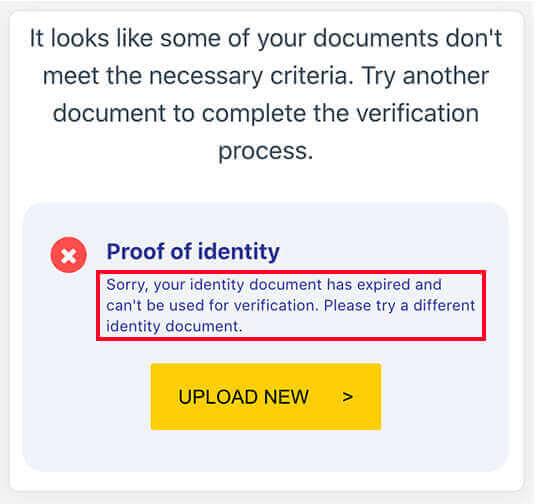
Cara lainnya, harap periksa alamat email terdaftar akun Anda untuk email yang memberikan alasan penolakan.
Jika Anda tidak dapat menemukan email tersebut, harap periksa folder spam Anda . Jika email masih belum ada, periksa kembali alamat email mana yang telah Anda daftarkan ke Exness, lalu coba lagi atau hubungi tim Dukungan kami melalui Obrolan Langsung.
Bisakah saya mengubah alamat email saya setelah saya mendaftar?
Tidak, sayangnya Anda tidak dapat mengubah alamat email yang Anda gunakan untuk mendaftarkan Personal Area (PA) Anda. Anda dapat mendaftarkan PA baru dengan email yang berbeda, namun perlu diingat bahwa tidak akan ada cara untuk memigrasikan akun apa pun dari PA lama Anda ke PA baru tersebut.